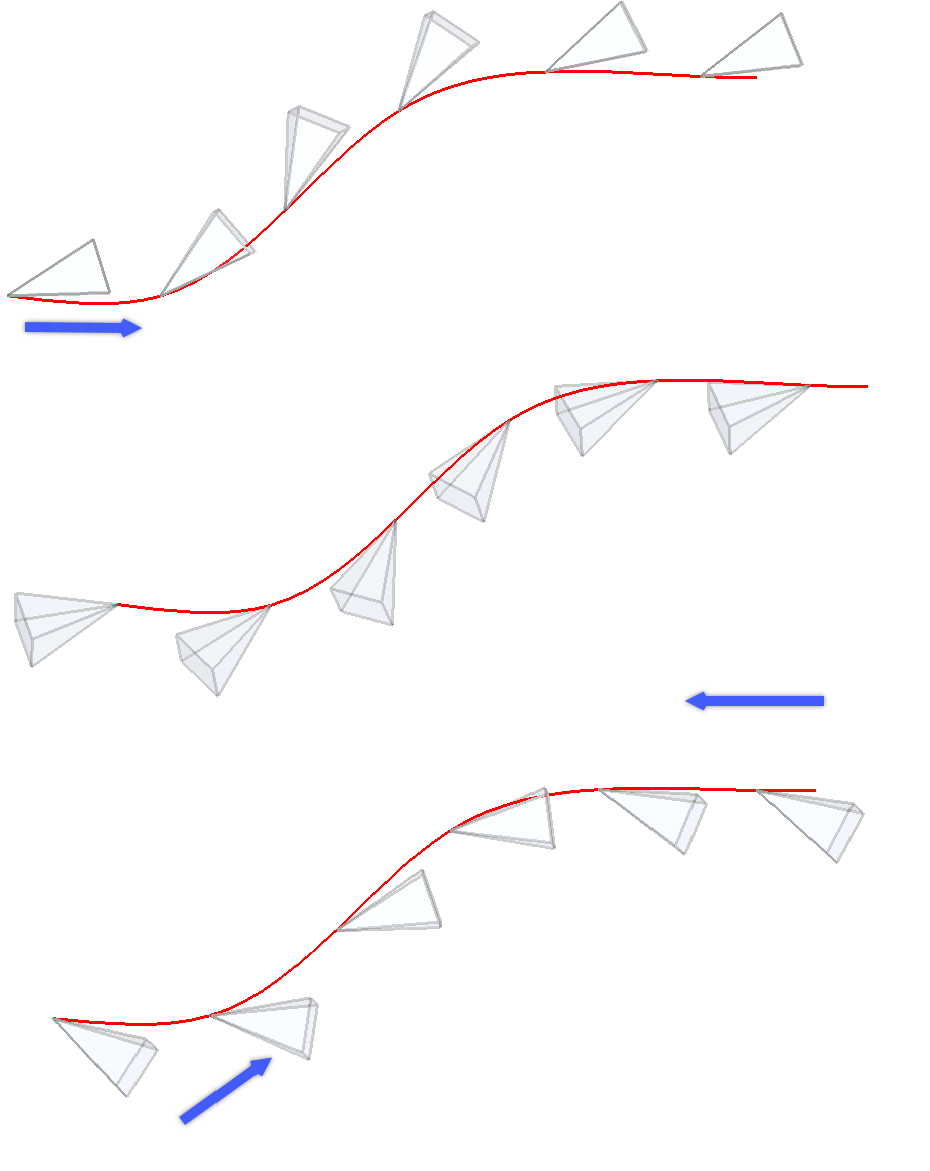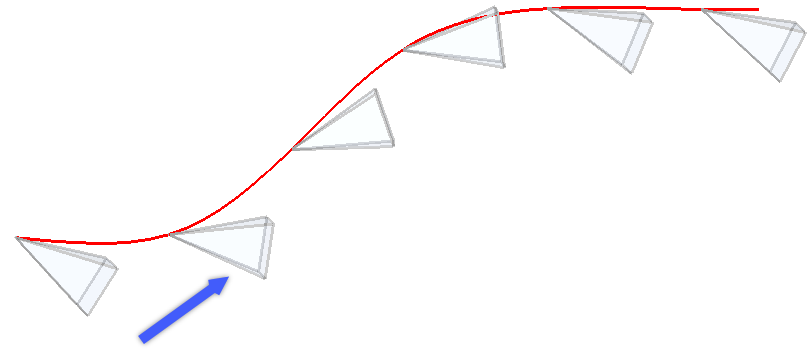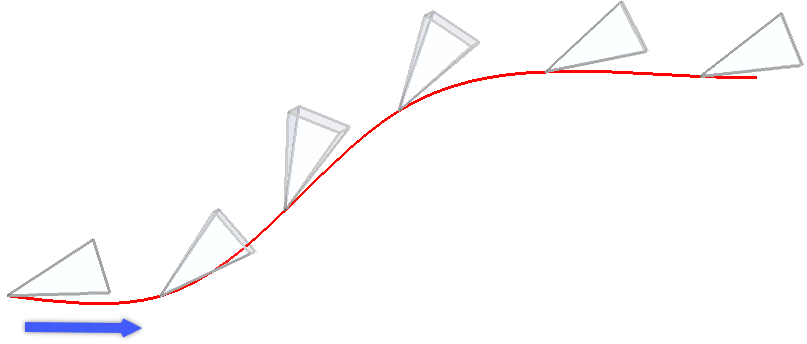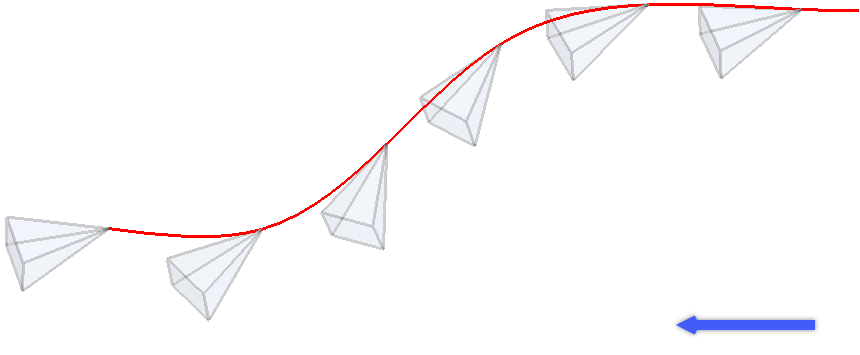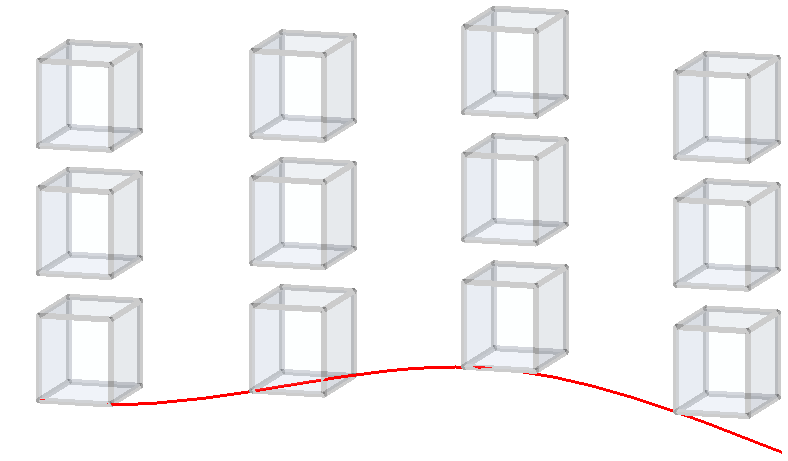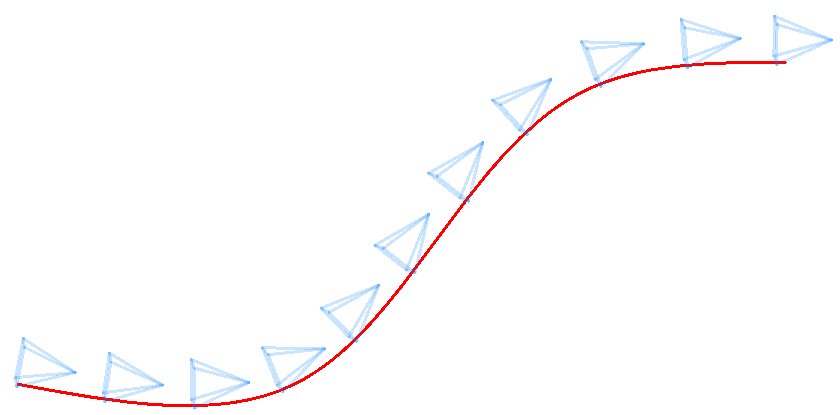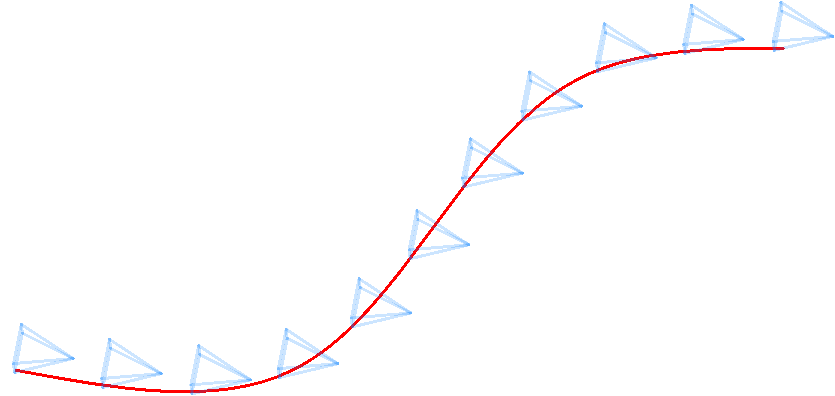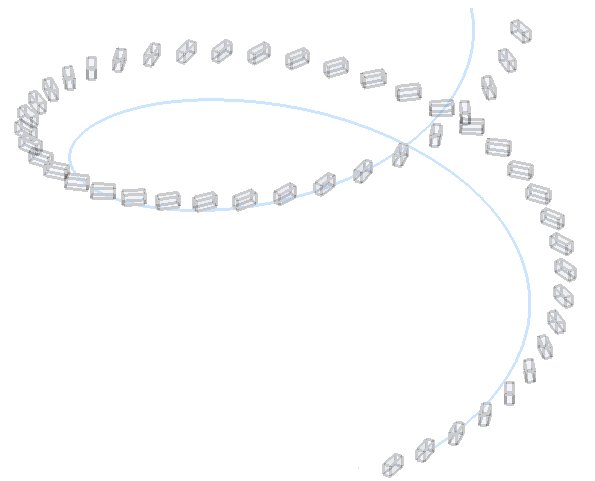TRAJECTOIRERESEAU (commande)
Crée un réseau le long d'une trajectoire.

Icône : 
Description
Distribue de manière associative les copies d'entités uniformément le long d'une trajectoire sur plusieurs lignes et niveaux.
Options
- Associatif
- Détermine si une entité de réseau est créée ou s'il s'agit d'une série de copies des entités sélectionnées.Note: Le paramètre par défaut est enregistré par la variable système ARRAYASSOCIATIVITY.Note: Les paramètres des réseaux associatifs peuvent être spécifiés avec des expressions paramétriques définies dans les propriétés du réseau, disponibles dans le navigateur mécanique, le panneau Propriétés ou via la commande MODIFIERRESEAU.
- Méthode
- Spécifie comment distribuer des entités le long de la trajectoire.
- Diviser
- Distribue un nombre spécifique d'éléments espacés uniformément le long d'une trajectoire.Note: Distribue un nombre spécifique d'éléments espacés uniformément le long d'une trajectoire.
- Mesure
- Place un nombre suffisant d'éléments le long d'une trajectoire, séparés par l'intervalle spécifié.
- Point de base
- Définit le point de base du réseau. Les éléments sont placés par rapport au point de base.
- Direction tangente
- Détermine la façon dont les éléments sont alignés par rapport à la direction de départ de la trajectoire.
- 2 Points
- Spécifiez deux points qui définissent la tangence du premier élément par rapport à la direction de départ du chemin. Selon le paramètre Aligner les éléments, les autres éléments sont placés parallèlement au premier élément ou à la direction tangente spécifiée par rapport à la direction du chemin. Dans l'image Direction de la tangente - 2 points, la flèche bleue indique la direction de la tangente.
- Normal
- Oriente la direction Z de l'élément selon la direction de départ de la trajectoire.
- Éléments
- Spécifie le nombre d'éléments ou la distance entre les éléments, selon le paramètre Méthode.
- Entrez le nombre d'éléments le long de la trajectoire
- Place les éléments le long de l'intégralité de la trajectoire à la distance spécifiée.
- Entrez la distance entre les éléments le long de la trajectoire
- Spécifie la distance entre les éléments en saisissant une valeur ou en choisissant deux points.
- Expression
- Une formule mathématique ou une équation peut être utilisée pour dériver la valeur.
- Remplir la trajectoire complète
- Remplit l'ensemble de la trajectoire avec des éléments selon l'espacement donné.
- Rangées
- Spécifie le nombre de rangées du réseau, la distance entre elles et l'élévation incrémentielle.
- Distance entre les rangées
- Spécifie la distance entre les rangées successives en saisissant une valeur ou en choisissant deux points.
- Total
- Spécifie la distance entre la première et la dernière rangée.
- Incrément de l'élévation entre les rangées
- Définit l'élévation croissante ou décroissante pour chaque rangée suivante.
- Niveaux
- Crée des réseaux 3D en spécifiant le nombre et l'espacement des niveaux.
- Distance
- Spécifie la distance entre le niveau inférieur et le niveau supérieur.
- Total
- Spécifie la distance entre le niveau inférieur et le niveau supérieur.
- Aligner les éléments
- Indique s'il faut aligner chaque élément de manière tangente à la direction de la trajectoire. L'alignement est relatif à l'orientation du premier élément.
- Direction Z
- Détermine s'il faut maintenir la direction Z d'origine des éléments ou incliner les éléments de manière naturelle le long d'une trajectoire 3D.
- Quitter
- Accepte les paramètres actuels et conclut la commande.